每到发工资的时候,每个人事是不是都喜忧参半?喜,就不言而喻了;至于忧,忧的是做工资条,工资条怎么做才比较快?其实关于制作工资条,我们在以前的文章就有讨论过这个话题,大家可以再去回顾一下文章「Excel使用技巧」如何快速制作工资条。不过之前的文章是针对单行表头的工资表做工资条。今天主要是讨论如何快速制作多行表头及带合并单元格的工资条。
例如:以下是公司的工资表,现要做工资条打印出来。
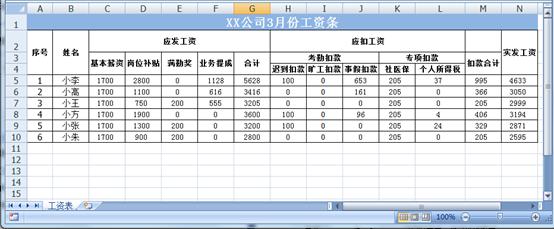
一、公式法,引用函数INDEX进行插入
1、新建一个工作表准备放工资条,把工资表的表头部分复制到新建的工作表里。
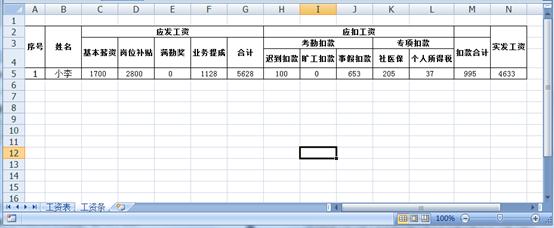
2、在新建的工作表的A5单元格里,输入以下公式:
=INDEX(工资表!A$5:A$10,ROW()/5),然后在鼠标呈十字形时向右拖拽至N5单元格,此时可以看到A5:N5单元格都用此公式填充了。填充完后,用格式刷,把工资条的A5:N5单元格刷成跟工资表的格式一样。








 本文介绍了如何在Excel中快速制作带有多行表头和合并单元格的工资条。通过公式法利用INDEX函数和ROW函数,以及排序和定位空值法,实现工资条的高效生成。详细步骤和动态操作图帮助理解整个过程。
本文介绍了如何在Excel中快速制作带有多行表头和合并单元格的工资条。通过公式法利用INDEX函数和ROW函数,以及排序和定位空值法,实现工资条的高效生成。详细步骤和动态操作图帮助理解整个过程。
 最低0.47元/天 解锁文章
最低0.47元/天 解锁文章















 3073
3073

 被折叠的 条评论
为什么被折叠?
被折叠的 条评论
为什么被折叠?








